Torrent Stream Controller
Ну конечно, если душа желает погрузиться в мир телевидения, то не нужно бежать в магазин за антенной — вместо киселёвщины/соловьёвщины мы спокойно можем смотреть сотни каналов со всего мира через сервис Torrent Stream Controller. Принцип его работы такой же как у торрентов: пиринговая сеть, где пользователи смотрят стрим-контент друг с друга.
Google признал эту программу пиратской и удалил из своего маркета, так что устанавливать будем через APK, скачав пакет с официального сайта. После инсталляции нам предложат поставить стриминговый сервис ACE Stream Engine, на что мы соглашаемся. Теперь осталось только выбрать нужный канал и нажать кнопку Play. Torrent Stream Controller не имеет встроенного плеера, так что использовать будем предустановленный VLC.
В принципе, если не обращать внимание, что программа постоянно просит купить платную версию, и не смотреть какие-то совсем уж экзотические каналы, то вполне работоспособное решение. Вот только переключаться между каналами очень долго и неудобно
Ну так нам-то что? Включил ОРТ — и смотри во все глаза!
Steam Link Android
Прошло то время, когда мы переносили системный блок ПК к телевизору, чтобы поиграться. Теперь компьютер стоит в одной комнате, телевизор — в другой, изображение с компьютера передаётся на большой экран по сети Ethernet, а в играх вы используете джойстик, подключенный к телевизору. Вообще, Steam Link требует 1-гигабитного сетевого соединения, а у Harper, как и у всех современных телевизоров, 100-мегабитная сеть. Будет ли работать? А давайте проверим! Устанавливаем из Google Play клиент Steam, на компьютере включаем режим «домашняя трансляция», спариваем устройства между собой и запускаем Counter Strike.
Ну что можно сказать — играть невозможно: слишком большие задержки связаны не столько со скоростью сети (мониторинг показывает загрузку в районе 15-20 Мбит/с), сколько с декодированием. Испробовав авто-симуляторы и RPG от 3-го лица, я лишь утвердился в вышесказанном: если вы хотите показать друзьям на большом экране как уделываете чужую команду в ролевой игре — да, здесь всё прекрасно, можно развлекаться за бокалом пенного, но совершенно упоротое Steam-овское управление, заточенное под их контроллер, глюки с выбором разрешения и задержки по 100 мс убивают всю идею удалённой игры на ТВ.
Какие приложения на Андроиде на Самсунг можно смело удалить без последствий
Итак, решено – глобальной чистке быть
Но с чего эту самую чистку начинать, чтобы ненароком не удалить какое-нибудь жизненно важное для смартфона системное приложение? Перечислим 7 приложений, удаление которых гарантированно не навредит вашему устройству
Приложения прогноза погоды
Первое, от чего стоит отказаться – это, конечно, встроенные погодные виджеты и приложения, если, конечно, вам не нужна метеорологическая карта со всеми ее подробностями. Несмотря на всю свою внешнюю безобидность утилита требует немало ресурсов – памяти и производительности.
Кроме того, она садит батарею и требует регулярного апдейта. И все это ради того, чтобы знать, сколько градусов на улице, хотя эта информация гуглится за считанные секунды.
Briefing
Это приложение еще более бесполезное, ведь речь идет о новостном столе с произвольно выбираемым дайджестом. В общем, так себе утилита, особенно для тех, кто не читает новости (тем более случайные). Между тем, программка расходует батарею еще больше погодных виджетов, поэтому удалить ее можно без малейших раздумий.
Если вы не поклонник новостных дайджестов, то зачем вам Briefing? От удаления случайно генерируемой подборки в вашем телефоне уж точно ничего не изменится, поэтому сомневаться в целесообразности этого действия уж точно не приходится
Антивирус
Неоднократно доказано, что антивирусные приложения нужны только в тех случаях, если пользователь наделен статусом суперадмина, провел рутирование своего устройства или он регулярно переходит по сомнительным ссылкам и скачивает взломанные приложения (игры и пр.)
CCleaner
Возможности оптимизаторов операционной системы явно преувеличены, ведь максимум, на что они способны, – это удаление оставшихся файлов или сжатие данных. При этом вес самого приложения намного солиднее этих элементов. Именно поэтому опытные пользователи удаляют клинеры после каждого использования, и позже скачивают по мере надобности.
Не спешите забивать память своего телефона различного рода клинерами, поскольку их эффективность явно преувеличена. Конечно, кое-что они чистят, но не настолько, чтобы держать подобные утилиты в памяти собственного устройства на постоянной основе, тем более что такие приложения можно скачивать и удалять неограниченное количество раз
Duo
Интересно, есть ли такие, кто еще пользуется этим допотопным мессенджером, который даже не в первой пятерке? И если вы не входите в список этих загадочных пользователей, то лучше и не пытаться изменить это статус-кво. Вместо этого лучше удалить никому не нужное ПО из системы телефона, продолжая пользоваться своими любимыми мессенджерами.
OneDrive
Даже если вы пользуетесь этим облачным сервисом, вовсе не обязательно держать в своем устройстве для этих целей отдельное приложение. Для этого будет достаточно иметь выход в интернет и установленный в системе смартфона браузер, не тратя драгоценные гигабайты понапрасну.
Для того чтобы пользоваться облачными сервисами, вроде OneDrive, вовсе не обязательно скачивать их мобильные клиенты. Для выхода в “Облако” будет достаточно одного только браузера и стабильного интернет-соединения, поэтому может смело вычищать свои условные OneDrive без малейшего зазрения совести
Социальные сети
Просто ради любопытства загляните в настройки смартфона и посмотрите, сколько памяти занимает вся эта Фейсбучно-инстаграмная история в вашем телефоне! Поверьте, вы будете удивлены. И если целесообразность удаления Инстаграма для постоянных пользователей еще вызывает вопросы, то держать в телефоне отдельное мобильное приложение Фейсбука – явно не самая лучшая затея.
Почему появляется реклама
Главным преимуществом SMART TV называют просмотр выбранных телепрограмм в удобное время без рекламы. Поэтому появление роликов или полосы с сообщениями после настройки операционной системы смарт вначале обескураживает, а после расстраивает покупателей. Чтобы понять, как избавиться от рекламы, в первую очередь нужно разобраться, откуда же она берется.
Телевизоры работают в двух режимах:
- Демонстрационный.
- Домашний.
Первый вариант, называемый также выставочным, используется магазинами для продажи конкретной модели устройства. Телевизор, работающий в таком режиме, сбрасывает настройки изображений и звука каждые несколько минут. При этом экран регулярно транслирует видео ролики и сообщения. Смотреть любимые телепрограммы, не отвлекаясь на данные раздражители будет сложно, поэтому нужно поменять режим на домашний.
Oct 27, 2017 · 2 min read
Я часто смотрю YouTube на компьютере. В браузере у меня установлен AdBlock и рекламу в интернете я почти не вижу, так же как и рекламу на youtube. Но вот на телевизоре, заходя на youtube через одноименное приложение, привыкнув к хорошему, очень раздражают вставки видеорекламы вначале и, тем более, по-середине видео. Так как же нам блокировать рекламу на телевизоре? Для этого нам нужно прописать лишь одну строку в настройках ТВ.
Для блокировки рекламы мы измен и м в настройках сети IP адрес DNS сервера. Воспользуемся мы DNS сервером такого сервиса, как AdGuard DNS. Для настройки переходим в настройки сети вашего телевизора и в ручных настройках вводим DNS 176.103.130.130 или 176.103.130.132 (второй отличается также помимо прочего блокировкой “взрослого” контента и безопасный поиск).
Реклама в YouTube после этого не показывается, и это радует. Так же режет некоторую рекламу в браузере (но я им редко пользуюсь на ТВ). Настройки DNS можно ввести и вашем роутере, тогда на всех ваших устройствах в сети будет меньше рекламы, но в роутере у меня прописан OpenDNS и Google DNS, поэтому проблему блокировки рекламы решаю локально.
Update 2020: к сожалению, где-то в 2018 году не вся реклама так стала блокироваться, потому что youtube, видимо, стал транслировать рекламу со своих же серверов, что не представляется возможным заблокировать ее средствами DNS.
- Офлайн
- Пользователи
- 64 сообщений
- Репутация: 0
- Сообщение
- Личные данные
- Офлайн
- Модераторы
- 1763 сообщений
- Репутация: 0
- Сообщение
- Личные данные
- Офлайн
- Пользователи
- 145 сообщений
- Репутация: 0
- Сообщение
- Личные данные
- Офлайн
- Пользователи
- 24 сообщений
- Репутация: 0
- Сообщение
- Личные данные
- Офлайн
- Модераторы
- 1763 сообщений
- Репутация: 0
- Сообщение
- Личные данные
Да уже дошло. И кстати, очень многие готовы платить, но все же не такие суммы. У нас вечно все сравнивается с Европой, дескать там стоит столько же, а то и дороже, чем вы типа не довольны? Но есть большое но, зарплаты здесь и там не сопоставимы. И если условные 10 долларов там — это просто копейки, то у нас это далеко не так. Одно дело получать 3-4 тысячи в месяц, а другое 400-500, как 90% населения.
Любую рекламу в Андроид игре или приложении можно заблокировать, но для этого потребуется воспользоваться программами блокировщиками рекламы: они сделают так, что у вас даже в браузере рекламы не будет
Андроид система — самая открытая мобильная операционная система на базе Linux, открытость в сочетании с уже знакомой средой — обуславливает большой поток разработчиков создающих приложения для операционной системы. Разработчики «тоже люди», так что они хотят получать вознаграждения за свой труд — говоря простым языком: многие приложения создаются исключительно с целью получить прибыль. Приложения созданных «для людей» совсем не много, но в этой статье мы будем говорить только о таких.
Первое с чем сталкивается любой пользователь скачавший бесплатное приложение или игру — реклама! Порой она не мешает или за ее просмотр дают вознаграждение, это хороший пример, но есть и плохие. Очень неприятно, когда от обилия рекламы в приложений не удается нормально пользоваться ее функционалом, или реклама после каждого уровня в игре, а повсеместная реклама на сайтах и вовсе ужасает. Существует несколько самых популярных форматов рекламы, от них то мы и будем защищаться.
Для блокировки рекламы придется использовать специальные приложения, они работают по разному принципу но цель у них одинаковая — избавить вас от рекламы! Инструкции как пользоваться программами для блокираторами найдете при просмотре описания программы.
Cодержание
Убираем рекламу на Android TV
И так, переходим к делу. Для того, чтобы отключить рекламу на Телевизоре с ОС Android (Android TV Box и др. приставках) следуйте следующей инструкции:
Заходим в настройки
Переходим на вкладку «Сеть», выбираем расширенные настройки.
Отключаем рычажок «получить IP автоматически» и прокручиваем в самый низ. Дальше видим строку «DNS», нажимаем на неё и вводим вот этот DNS адрес «176.103.130.130». На пульте нажимаем кнопку «ok».
Все! Дело сделано! Реклама отключена. Но есть маленький нюанс, который очень просто исправить. Не у всех пользователей такое меню, которое было описано выше. Если оно отличается от вашего меню, не расстраивайтесь, а попробуйте воспользоваться инструкцией от AdGuard:
- В меню управления нажимаем на иконку «Настройки».
- Выбираем пункт «Wi-Fi». Должен появиться экран со списком доступных сетей (настройка DNS недоступна для мобильных сетей).
- Долгим нажатием по текущей сети вызываем меню и в нем нажимаем «Изменить сеть».
Встречаются устройства, на которых необходимо будет нажать «Расширенные настройки». Для того, чтобы получить доступ к изменению настроек DNS, необходимо переключить «Настройки IP» на «Пользовательские».
Далее следует изменить поля «DNS 1» и «DNS 2». Вводим в них следующее:
- 176.103.130.130
- 176.103.130.131
Версия от VONTAR
Покупал на Алиэкспресс тв бокс X96Max в январе 2021 г. от производителя VONTAR вот на этой странице . Товар пришёл в Харьков за 2-3 недели. Немного была помята коробка, но внутри всё было цело. На тот момент обошлась она мне 49,62 долларов.
Приставкой доволен, в ней мощный процессор Amlogic S905X, 4 гигабайта оперативки, и внутренней памяти 32 гигабайта.

Есть слот для карты памяти, я им не пользуюсь, мне хватает внутренней. В комплекте шнур HDMI, блок питания, и пульт дистанционного управления. Скажу честно, пульт не сильно удобный, буду заказывать аэромышь Вонтар.
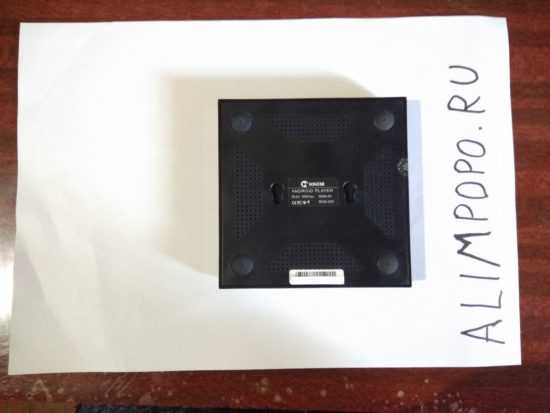
По производительности вопросов нет, приставка — зверь, справляется с тяжёлыми видеофайлами, с интернет телевидением.
Игры на ней не запускал, но по показателям мощности, должны работать. Этот бокс может сделать из любого телевизора смарт тв, но есть один факт, у меня есть смарт от Самсунга, но его операционная система мне не нравится, на ней нет обычного Гугла, нет возможности в браузере смотреть различные видео, а это и фильмы, и ролики, и всякое другое.
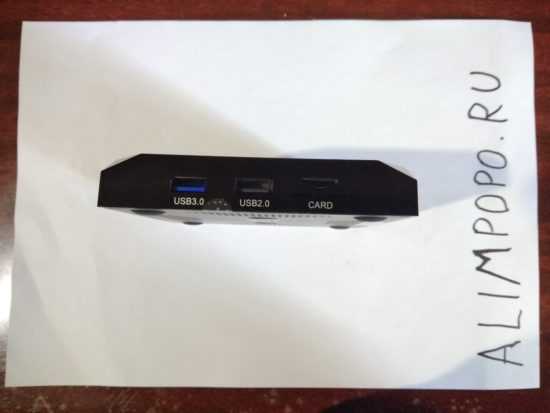
Много платного у Самсунг. На X96Max гугл хром работает без проблем, и плэймаркет тоже работает. В общем, операционка Андроид мне больше нравится, чем самсунговская.

Есть ещё 2 шт. usb входа, и оптический выход для акустики, но у меня оптической акустики нет. Обновления системы работают, за три месяца пару раз обновлялась. Я доволен этой покупкой, все возможности которые я от неё ждал, я получил.
Оптимизация домашнего экрана
При включении ТВ-устройства на телевизоре появляется либо домашний экран оператора, либо лончер с приложениями. Пользовательский интерфейс, то есть вид и структура домашнего экрана вместе с алгоритмами навигации и поиска, являются ключевыми показателями, определяющими первое впечатление от операторского сервиса.
Используя AOSP, оператор может кастомизировать домашний экран, пользовательский интерфейс и лончер приложений. Именно он определяет размещение иконок, порядок доступа к сторонним приложениям и алгоритмы взаимодействия с интерактивными элементами, самостоятельно формирует магазин приложений, форму представления приложений и при желании выбирает варианты реализации таких функций, как поиск и система рекомендаций.
В случае с Android TV домашний экран оператора реализуется через операторское приложение, при помощи которого абоненты получают доступ ко всем операторским услугам — линейному ТВ, видео по запросу, отложенному просмотру и т. д. Хотя операторское приложение должно соответствовать определенным требованиям Android TV, оператор волен задавать его внешний вид и взаимодействие с активными элементами домашнего экрана. Исходный код для формирования операторского приложения является частью Android TV.
Остальные приложения запускаются пользователями через лончер, позволяющий каждому из приложений продвигать свой контент, аналогично тому, как это происходит на мобильном Android.
Стандартный лончер Android TV имеет фиксированный внешний вид, логику работы и допускает лишь определенное операторское брендирование. Лончер изучает предпочтения пользователя и со временем начинает выводить более востребованные приложения на первые позиции.
При использовании Android TV операторского уровня поставщик платного ТВ вправе зарезервировать для своего приложения самые эффективные каналы продвижения, а также обеспечить своему контенту высший приоритет в системах поиска и рекомендаций, но запретить установку конкурирующих приложений из магазина он не вправе.
Стандартный лончер Android TV может заметно отличаться от экрана операторского приложения, что может нарушить целостность впечатления от интерфейса. Избежать этого позволяет выбор версии Android TV с кастомизированным лончером. В такой версии операторское приложение дополнительно формирует экран запуска остальных приложений, доступных на устройстве. Это позволяет оператору сохранить целостное впечатление об интерфейсе и отстроиться от других операторов, использующих Android TV, однако не дает возможности ограничить список загружаемых приложений. Этот вариант для большинства оказывается предпочтительным по сравнению с предыдущим, но требует больше времени и усилий для вывода на рынок.

Стандартный (слева) и кастомизированный (справа) лончеры
Комплектация
Устройство продается в небольшой черной матовой коробке с красивыми золотыми надписями. Внутри сама приставка, блок питания на 5В, пульт дистанционного управления, HDMI кабель, выносной инфракрасный порт, держатель для устройства, который с помощью клейкой основы будет удерживать устройство на поверхности, ну и конечно же инструкция.
Что же из себя представляет сам Smart TV BOX, и соответственно, какие возможности нам предоставляет данная приставка?
Итак, внешне устройство укомплектовано следующими разъемами, на первой стороне:
- разъем для подключения блока питания на 5В.;
- разъем rj-45 (Ethernet) для подключения проводного интернета (так называемая «витая пара»);
- HDMI разъем, для передачи цифровых видеоданных высокого разрешения на ваш телевизор;
- выход AV (так называемый тюльпан), для передачи видеосигнала на старые телевизоры, не обладающие HDMI технологией;
- выход IR, для подключения выносного инфракрасного порта.
На второй стороне имеем:
- два порта USB
- разъем micro SD, для подключения дополнительного модуля памяти.
На третьей стороне находится инфракрасный порт, для использования пульта управления, скрыт он под пластиком, визуально мы его не наблюдаем.
На нижней части имеется усиленная перфорация корпуса, для охлаждения устройства; резиновые ножки; наклейка с МАС адресом устройства (это нужно для провайдера, чтобы подключить кабель напрямую к смарт-приставке) и две петельки, для держателя, чтобы закрепить его за телевизором на стене (или на самом телевизоре), тем самым спрятав его в укромное место.
Устройство легко и быстро подключается к телевизору, нужно только соединить все кабели и включить его в сеть. В итоге получаем полноценную Андроид систему в собственном телевизоре.
https://youtube.com/watch?v=3PYWCWfr3NY
Surfshark
Ещё один VPN-сервис с кучей разных плюшек. Например, вы можете выбрать режим MultiHop. Эта штука нужна вот для чего: если ваш канал решили отследить, то поверхностный поиск отобразит, например, что вы находитесь в Нидерландах, а более глубокий анализ «перенаправит» вас в Сингапур или США. Таких MultiHop-соединений Surfshark предлагает 11 штук.
Серверы Surfshark находятся в шестидесяти странах мира. Их количество превышает тысячу штук. Вот скорости, когда я подключился через статичный японский IP:
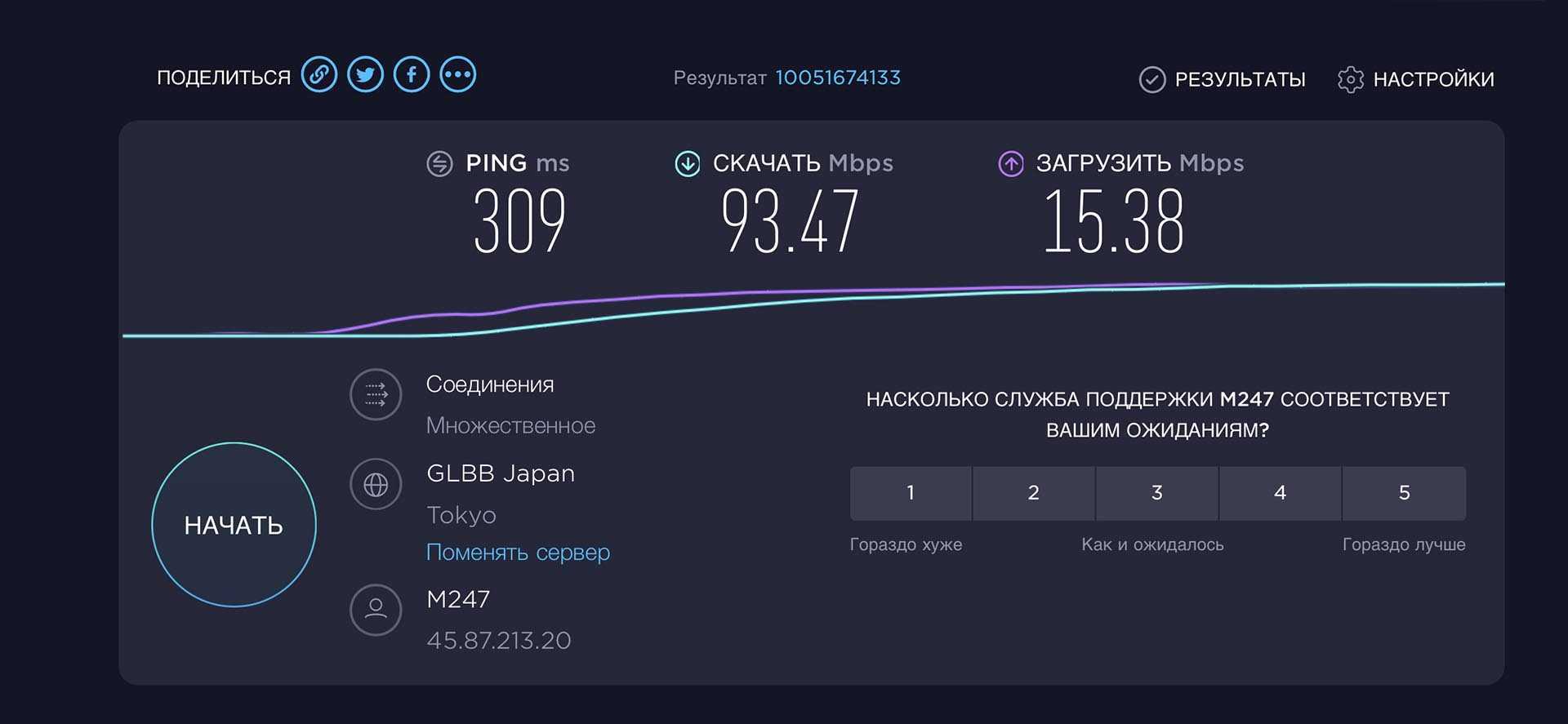
Бесплатная версия доступна только по триалу на семь дней. Дальше цены с айфона такие:
- План на месяц: 799 рублей;
- План на полгода: 2990 рублей;
- План на год: 3590 рублей.
Если вы планируете закупиться на сайте, то цены будут другими:
- План на месяц: $12,95;
- План на год: единоразовый платёж $47,88, а затем $59,76 ежегодно;
- План на два года: $59,76, а затем аналогичная сумма будет сниматься с карты каждые 24 месяца.
Ранее на сайте Surfshark эти цены были указаны в рублях, но из-за дестабилизации курса решили отказаться от этой валюты.
Установка приложений для телевидения и фильмов
Большинство фильмов и приложений можно скачать, используя Google Play. Однако, в нем отсутствуют приложения с большим количеством различных каналов. Решить эту проблему можно установив необходимые приложения на флешку, а после с нее на приставку.
Сделать это можно, установив архив с проверенного сайта, затем разархивировав его и перекинув программные файлы на флешку. После этого флешка подсоединяется к USB порту в девайсе. Должно открыться меню, в котором можно просмотреть все файлы с переносного накопителя.
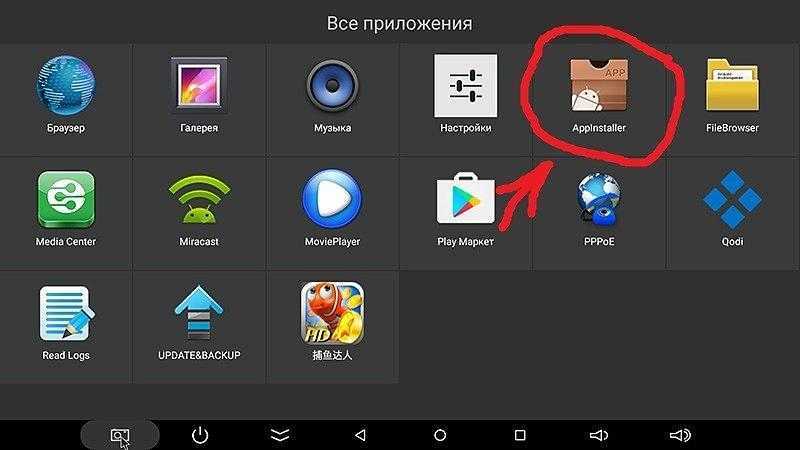
Его необходимо свернуть, а в меню приложений гаджета нужно найти авто установщик – он называется AppInsraller. Его нужно открыть и выбрать пункт «USB-накопитель».
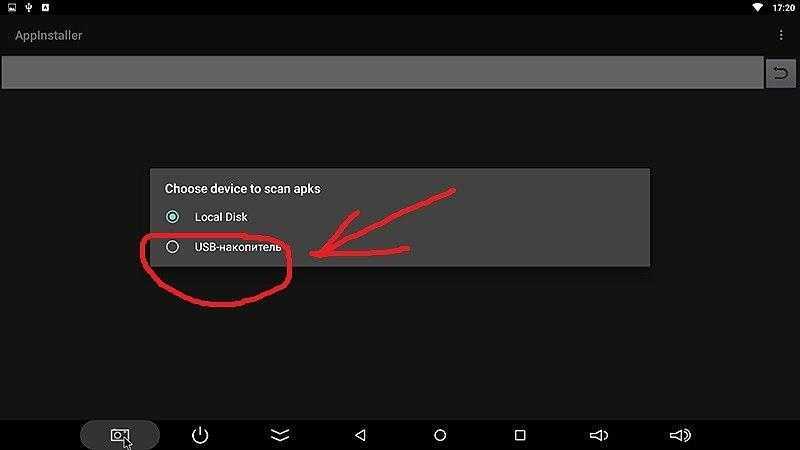
В этом приложении отобразятся все программы, которые доступны к скачиванию. Справа вверху нужно нажать на три точки и нажать на пункт «Select All».
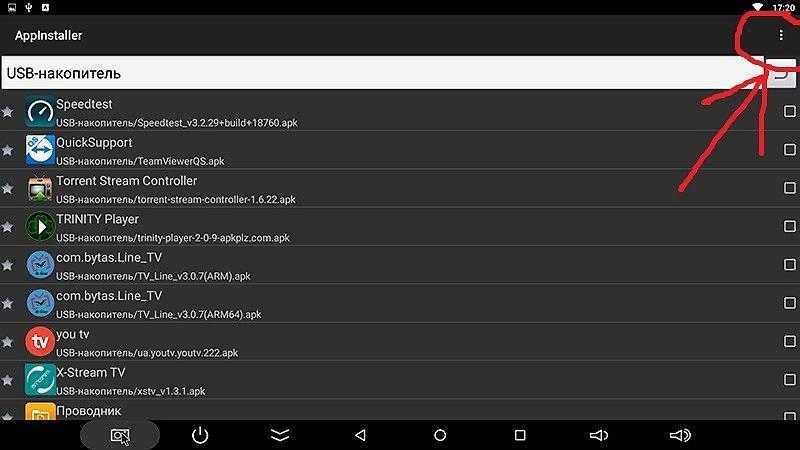
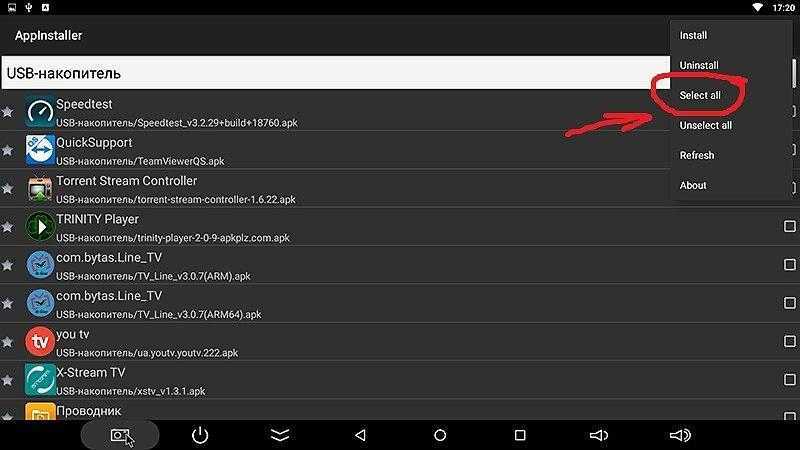
После этого нужно сновать нажать на эти точки, а после нажать на пункт «Install».
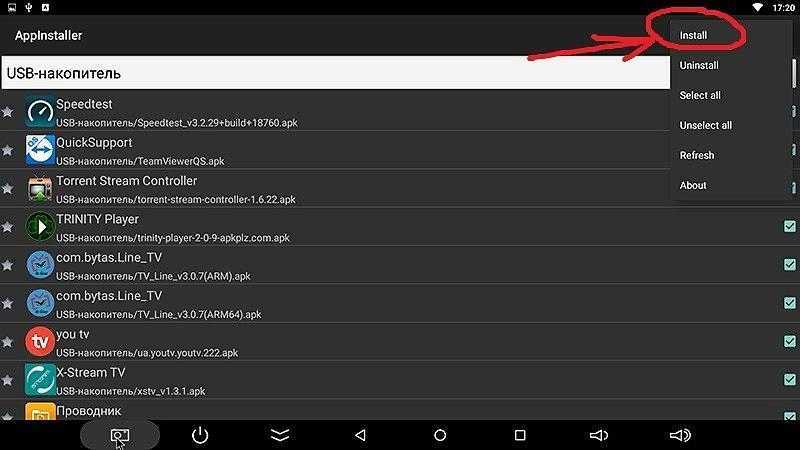
Далее должен начаться процесс установки всех приложений. Спустя определенное время они установятся на приставку.
Как смотреть телевидение
Смотреть телевидение на приставке Android можно при помощи бесплатного ТВ приложения под названием Lazy Media, его можно установить из Google Market.
В приложении имеются плейлисты, в которых есть возможность просмотра телеканалов. Кроме того, есть программа к каждому телевизионному каналу для ориентирования по эфиру, а также можно поставить напоминание и создавать список избранных каналов. Плейлист можно найти в интернете, задав в поиске соответствующий запрос.
Все добавленные плейлисты с каналами будут отображаться в разделе «Менеджер плейлистов».
Посмотреть доступные каналы можно в разделе «все каналы».
Чем могут помешать лишние приложения
Удаление приложений – вопрос индивидуальный. То есть можно смело оставлять все как есть, не заморачиваясь по этому поводу. Но тогда не удивляйтесь тому, почему ваше устройство со временем начнет тормозить, выдавая баги в самый неожиданный момент.
Причина такого поведения практически всегда обусловлена падением производительности, виной чему избыточное количество приложений с переполненным кэшем. И полбеды, если каждая утилита вами используется, другое дело, когда за замедленной работой устройства стоит невостребованный софт.
Но опять же, зачем все эти лишние действия, если можно просто удалить ненужные программы? А тут еще и память переполненная, ведь можно забить встроенное хранилище буквально несколькими приложениями, даже не скачивая ничего больше.
Наглядный пример – соцсети. Эти утилиты весят больше, чем все установленное на заводе ПО вместе взятое. В общем, удалите это немедленно! Причем без малейшей тени сомнения. Главное – определиться с тем, что действительно можно чистить без ущерба для системы.
Возможно, кто-то удивится, но продукция Samsung лидирует по количеству установленных по умолчанию приложений. Стоит ли удивляться тому, что добрая половина из них никогда не используется? При этом памяти они занимают немало, провоцируя сбои в работе устройства и общее падение производительности, поэтому рано или поздно приходится невольно задаваться вопросом об удалении всего лишнего из смартфонной памяти
Настройка интернет ТВ (IPTV)
Для просмотра интернет ТВ он же IPTV вам понадобится плеер и плейлист. Плееры и плейлисты бывают как платные, так и бесплатные и сейчас я расскажу, что лучше ставить.
IPTV плеер
Плееров существует очень много, на любой вкус и цвет, но, так как эта запись написана для новичков, я рекомендую установить самый простой и удобный плеер «Televizo»:
Developer:
Price:
Free
От вас ничего не требуется настраивать, достаточно ввести ссылку на плейлист (об этом ниже) и начать просмотр ТВ.
IPTV плейлист
Как я уже говорил выше, плейлисты бывают как платные, так и бесплатные. Для начала Вы можете попробовать установить один из бесплатных плейлистов и проверить как это всё работает: https://webhalpme.ru/samoobnovljaemye-plejlisty-iptv-2019/
Бесплатные плейлисты это хорошо, но они не стабильны, к примеру, в момент просмотра интересной передачи, ссылка на канал может перестать работать. Если вам нравится технология просмотра ТВ через интернет, тогда рекомендую подключить платного провайдера (это не дорого, до 70р. в мес.): https://webhalpme.ru/platnoe-iptv-vybiraem-luchshee/
Вешать ли такую красоту на стену?
Мы реально прокачали наш бюджетненький Android-телевизор и доказали вам, что для развлечений не нужно покупать дорогой ТВ-приёмник. Меня, конечно, разочаровал Steam Link для Android, но давайте спишем это на «бета-версию» пакета. Возможно, когда его допилят до релиза, задержки позволят играть с экрана. Остался вопрос: стоит ли ставить наш Harper на тумбочку или всё же вешать на стену?
Мы взяли кронштейн Harper TVK-1755, чтобы проверить, как будет комфортнее. С креплением справится любой мужчина, умеющий держать в руках перфоратор и инструмент, но делать это надо только в крайнем случае, если у вас нет тумбочки.
Дело в том, что поскольку динамики телевизора Harper направлены вниз, им нужно, чтобы звук отражался от какой-то поверхности, и тумбочка здесь — лучшее решение, если у вас нет саундбара или внешней акустики. Повесите телевизор на стену — звук станет хуже.
Единственное, что имеет смысл сделать, так это прикупить удлинитель USB или даже простенький хаб, чтобы вынести радиоприёмники беспроводных клавиатуры и мышки от экранированной зоны высокочастотной части. Потратив 300 рублей на проводки, вы сможете сказать себе: «Я сделал всё», и спокойно наслаждаться новым цифровым веком.
Facebook и другие социальные сети
«Мордокнига» платит производителям смартфонов за то, чтобы они вшивали приложение в прошивку. Мобильный клиент позволяет всё время быть в курсе событий ваших друзей, отслеживать лайки, и назойливо уведомляет о каждом чихе. При этом он жрёт много ресурсов и непрерывно садит батарейку. К сожалению, в моём Самсунге эта зараза не удаляется. Но её можно отключить, что я незамедлительно сделал, так как вообще не пользуюсь этой социальной сетью. При особой надобности я на время могу активировать приложение.
Лучше заходить в соцсети через браузер (об этом читайте ниже), урезание функциональности незначительное, в отличие от ресурса аккумулятора и ненужных уведомлений. Исключение составляет «Инстаграм».
Способ решения любых ошибок
Ну и, наконец, метод, который подойдёт для исправления любых неполадок. Но прибегать к нему надо всегда в последнюю очередь. Это возвращение устройства к заводским настройкам
Полная перезагрузка системы Андроид удалит все пользовательские данные, поэтому самое важное стоит предварительно скинуть на карту памяти или сохранить в облачных сервисах
- Открываем настройки.
- Выбираем пункт «Сброс и восстановление», на разных устройствах он может называться по-разному и находиться либо в самом меню настроек, либо в пункте «Система».
- Нажимаем «Сброс».
После этого девайс возвращается к заводским параметрам, все неполадки исчезают.
Теперь вы знаете, как исправить подавляющее большинство ошибок на Андроид. Их гораздо больше, но остальная масса неполадок имеет сходные пути решения, особенно ошибки сервисов Гугл Плей, встречается настолько редко, что данных о них ещё нет или уже исправлена разработчиками.
Системные приложения
Перед тем, как приступить к настройке приложений с фильмами и телевидением, вам понадобится установить несколько системных приложений, при помощи которых мы сможем настраивать другие приложения и запускать потоковые видео.
MX Player
Для некоторых седлающих приложений не подходит встроенный видео плеер, к тому же MX Player на порядок выше и достойно заменит системный плеер. Откройте приложение Google Play и установите его:
Developer:
Price:
Free
Файловый менеджер
Если у вас чистый Андроид ТВ, тогда в нём нет предустановленного файлового менеджера, с помощью которого можно смотреть и открывать файлы с флешки. Так как далее мы будем устанавливать приложения через USB накопитель, вам понадобится установить это приложение:
Developer:
Price:
Free
Интернет браузер
Это приложение устанавливать не обязательно, но если Вы планируете сёрфить в интернете, тогда вам наверняка понадобится браузер. Рекомендую Pufin:
Developer:
Price:
Free





























